Erweiterte Konfigurationen
Sobald der Netzwerklizenzserver eingerichtet ist, meldet BricsCAD® möglicherweise den Fehler -17, wenn es versucht, eine Verbindung zum Server herzustellen.
Das Vorhandensein von Firewalls, Proxy-Servern, Antivirensoftware und anderen Sicherheitsmaßnahmen kann die Ursache sein.
Antivirus
Wenn auf dem Server eine Antivirensoftware läuft, die das Lizenzserverprogramm blockiert (rlm.exe unter Windows, rlm unter Linux), müssen Sie den RLM-Dienst in der Antivirenkonfiguration entsperren.
Überprüfen Sie Ihre Antivirenkonfiguration, um herauszufinden, wie Sie Dienste entsperren können.
Firewall
Wenn eine Firewall zwischen dem Server und BricsCAD® installiert ist, müssen 2 Portnummern in der Firewall geöffnet werden: die Portnummer 5053 und die Portnummer die dem Bricsys Lizenzserver zugewiesen ist.
Diese Portnummer wird dynamisch zugewiesen, wenn der Lizenzserver gestartet wird. Um diesen Port in der Firewall zu öffnen, muss er zunächst in der Datei BricsCAD.lic auf dem Server eingestellt werden:
- Öffnen Sie die Weboberfläche der Reprise License Server Administration unter http://localhost:5054.
- Klicken Sie auf die Schaltfläche Status (1) auf der linken Seite. Die Seite Status for "rlm" on [LicenseServer] (port 5053) wird geöffnet.
- Suchen Sie in der Tabelle ISV Servers nach der Portnummer. Die Portnummer wird in der bricsys Zeile in der 2. Spalte (2) angezeigt.
- Kopieren Sie diese Portnummer.
- Öffnen Sie Datei BricsCAD.lic in einem Texteditor (z. B. Notepad, Gedit, usw.). Der Standardspeicherort der Datei ist C:\Program Files\Bricsys\Bricsys Network License Server.
Sie können die Portnummer festlegen, indem Sie die Zeile ISV bricsys in:
ISV bricsys port=[Portnummer](3) ändern, wobei [Portnummer] durch die Portnummer ersetzt werden muss, die aus der Tabelle ISV Servers kopiert wurde.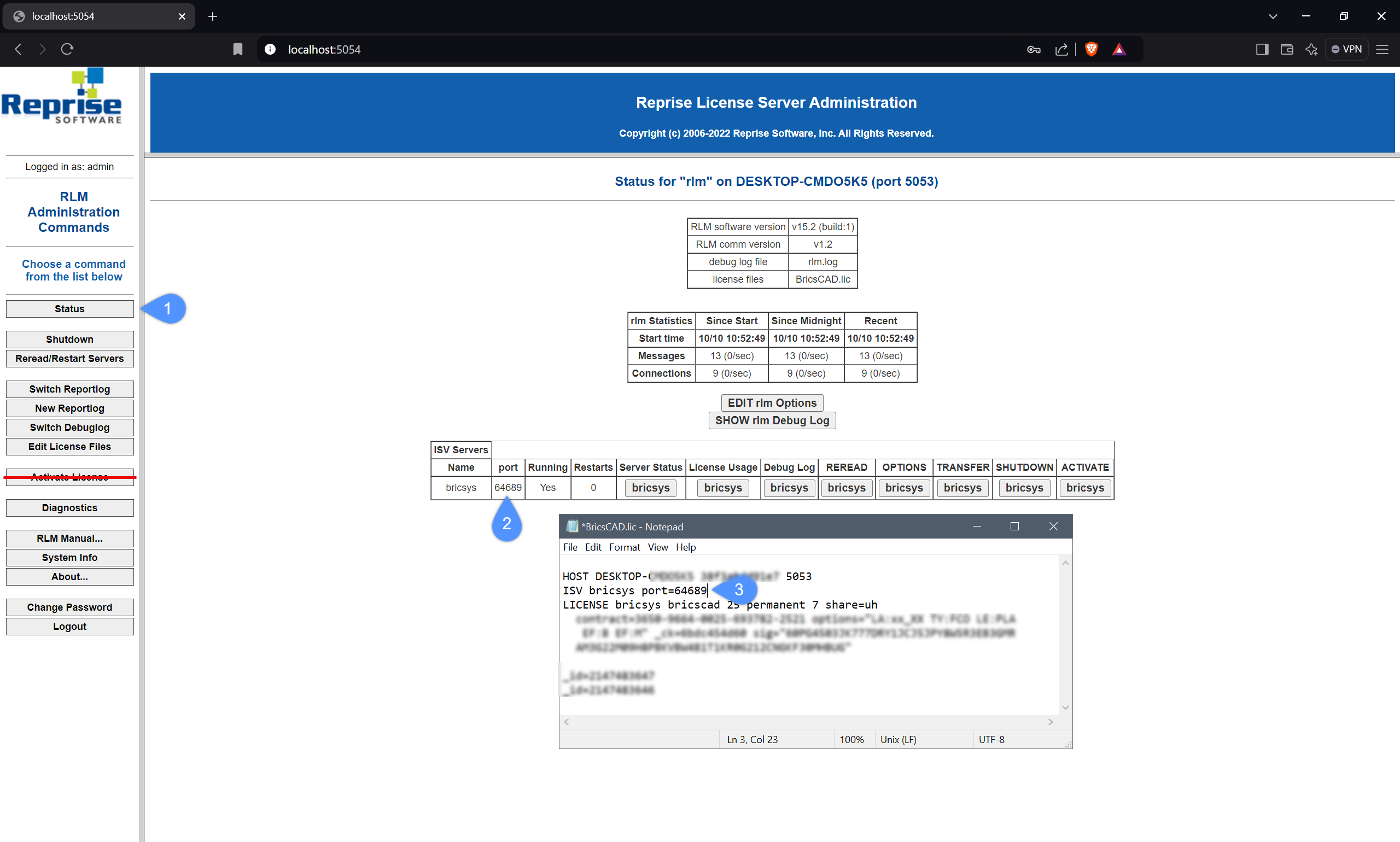
- In der Firewall öffnen Sie beide Ports; den Port 5053 und die Portnummer, die Sie in der Datei BricsCAD.lic eingetragen haben.
- Beenden Sie das Lizenzserverprogramm und starten Sie es erneut.
Proxy-Server
Wenn ein Proxy-Server zwischen BricsCAD® und dem Netzwerklizenzserver besteht, sollten die Proxy-Einstellungen in BricsCAD® konfiguriert werden.
Weitere Informationen finden Sie im Abschnitt Proxy-Einstellungen auf einem Client-Computer, Proxy-Einstellungen dauerhaft für die Verwendung einer Netzwerklizenz konfigurieren.

